Cara mengembalikan foto di wa yang terhapus – Kehilangan foto berharga di WhatsApp bisa membuat frustrasi. Untungnya, ada beberapa cara untuk mengembalikan foto yang terhapus, baik dari memori internal perangkat, Google Drive, atau iCloud. Ikuti panduan langkah demi langkah kami untuk memulihkan kenangan Anda yang hilang.
Sebelum melanjutkan, pastikan Anda memiliki cadangan terbaru dari foto WhatsApp Anda. Ini sangat penting untuk mencegah kehilangan data lebih lanjut jika terjadi kesalahan.
Cara Mengembalikan Foto WhatsApp yang Terhapus dari Memori Internal: Cara Mengembalikan Foto Di Wa Yang Terhapus
Kehilangan foto berharga di WhatsApp bisa jadi sangat menjengkelkan. Untungnya, ada cara untuk memulihkannya dari memori internal perangkat Anda.
Menggunakan Aplikasi Pemulihan Data
- Unduh dan instal aplikasi pemulihan data seperti DiskDigger atau Undeleter.
- Jalankan aplikasi dan pindai memori internal Anda.
- Pilih foto WhatsApp yang ingin dipulihkan dan tekan “Pulihkan”.
Memeriksa Folder Cadangan WhatsApp
WhatsApp secara otomatis membuat cadangan percakapan dan media secara berkala. Jika Anda mengaktifkan fitur ini, Anda dapat memulihkan foto yang terhapus dari folder cadangan:
- Buka File Manager di perangkat Anda.
- Navigasi ke folder “WhatsApp/Media”.
- Salin folder “WhatsApp Images” ke lokasi lain.
- Hapus dan instal ulang WhatsApp.
- Selama proses instalasi, pilih opsi untuk memulihkan dari cadangan.
Memeriksa Folder Sampah
Beberapa perangkat Android memiliki folder Sampah tempat file yang dihapus disimpan untuk sementara. Anda mungkin dapat memulihkan foto WhatsApp dari sini:
- Buka aplikasi Galeri di perangkat Anda.
- Ketuk ikon “Album” atau “Koleksi”.
- Cari folder “Sampah” atau “Baru-baru Ini Dihapus”.
- Pilih foto WhatsApp yang ingin dipulihkan dan tekan “Pulihkan”.
Mengembalikan Foto WhatsApp yang Terhapus dari Google Drive
Jika kamu tidak sengaja menghapus foto WhatsApp yang berharga, jangan panik! Kamu masih dapat memulihkannya dari Google Drive, asalkan kamu telah mengaktifkan fitur pencadangan otomatis.
Mengakses dan Memulihkan Foto dari Google Drive, Cara mengembalikan foto di wa yang terhapus
- Buka WhatsApp di ponsel kamu.
- Ketuk ikon “Pengaturan” di pojok kanan bawah.
- Pilih “Chat” > “Cadangan Chat”.
- Ketuk “Cadangkan ke Google Drive” dan pilih frekuensi pencadangan.
- Jika kamu telah mengaktifkan pencadangan otomatis, kamu akan melihat waktu cadangan terakhir.
- Jika foto yang kamu hapus telah dicadangkan, ketuk “Pulihkan”.
- WhatsApp akan memulihkan foto yang dihapus bersama dengan pesan lainnya dari cadangan.
Prosedur untuk Mengembalikan Foto WhatsApp yang Terhapus dari iCloud
Jika Anda tidak sengaja menghapus foto WhatsApp dari perangkat Anda, jangan khawatir. Anda mungkin masih bisa memulihkannya dari iCloud. Berikut adalah langkah-langkah yang dapat Anda ikuti:
Mengaktifkan iCloud Backup
Pastikan Anda telah mengaktifkan iCloud Backup untuk WhatsApp sebelum foto tersebut terhapus. Untuk memeriksa, buka WhatsApp > Pengaturan > Chat > Cadangan Chat.
Mengembalikan Foto dari iCloud
Jika Anda telah mengaktifkan iCloud Backup, Anda dapat memulihkan foto WhatsApp yang terhapus dengan menginstal ulang WhatsApp dan masuk dengan nomor telepon yang sama.
Saat Anda menginstal ulang WhatsApp, aplikasi akan mendeteksi cadangan iCloud Anda dan meminta Anda untuk memulihkannya. Ketuk “Pulihkan” untuk memulihkan foto dan pesan WhatsApp Anda.
Untuk mengembalikan foto WhatsApp yang terhapus, kamu bisa coba cara ini. Namun, jika kamu penasaran dengan oppo reno 6 harga dan spesifikasi 2022 , ini informasinya. Setelah mengecek spesifikasi Oppo Reno 6, jangan lupa kembali ke cara mengembalikan foto WhatsApp yang terhapus ya, biar nggak penasaran terus.
Memeriksa Waktu Cadangan
Perhatikan bahwa WhatsApp hanya mencadangkan foto yang diterima atau dikirim setelah waktu cadangan terakhir. Foto yang dihapus sebelum waktu cadangan tidak akan dipulihkan.
Tips Mencegah Kehilangan Foto WhatsApp di Masa Depan
Mencegah kehilangan foto WhatsApp sangat penting untuk menjaga kenangan dan informasi penting. Berikut beberapa tips untuk membantu Anda mencegah kehilangan foto WhatsApp di masa depan:
Aktifkan Pencadangan Otomatis
WhatsApp memiliki fitur pencadangan otomatis yang dapat menyimpan foto Anda ke Google Drive atau iCloud. Aktifkan fitur ini untuk memastikan foto Anda dicadangkan secara berkala.
Simpan Salinan di Lokasi Aman
Selain pencadangan otomatis, buat salinan foto WhatsApp Anda dan simpan di lokasi aman seperti komputer atau hard drive eksternal. Ini memberikan lapisan perlindungan ekstra jika pencadangan WhatsApp gagal.
Gunakan Aplikasi Pihak Ketiga untuk Pencadangan Tambahan
Ada aplikasi pihak ketiga yang tersedia yang dapat membantu Anda mencadangkan foto WhatsApp. Aplikasi ini dapat menyediakan opsi pencadangan yang lebih fleksibel dan otomatis, memberi Anda ketenangan pikiran tambahan.
Ulasan Penutup
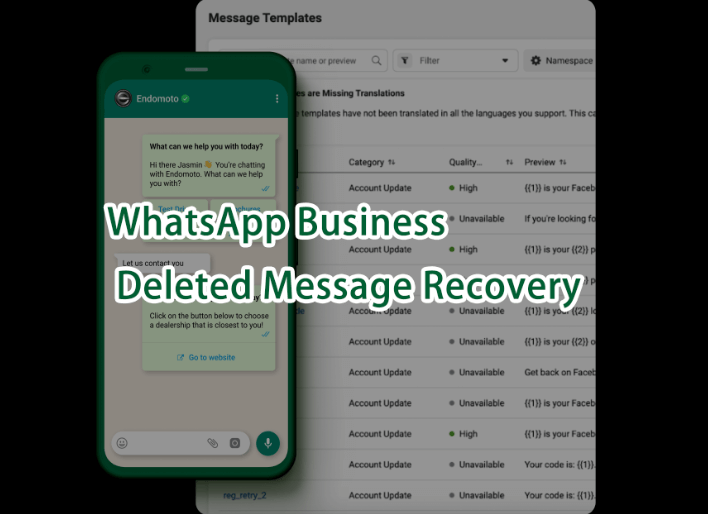
Mengembalikan foto WhatsApp yang terhapus bisa menjadi tugas yang menantang, tetapi dengan mengikuti langkah-langkah yang diuraikan dalam panduan ini, Anda dapat meningkatkan peluang untuk memulihkan kenangan Anda. Selalu ingat untuk mencadangkan foto Anda secara teratur untuk menghindari kehilangan data di masa mendatang.
